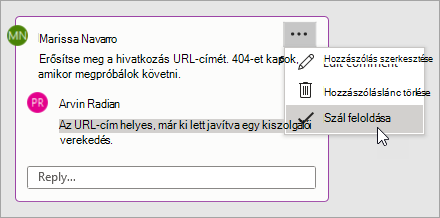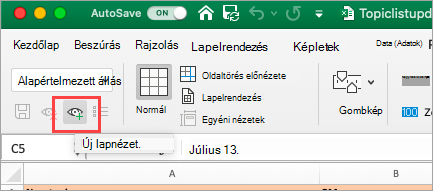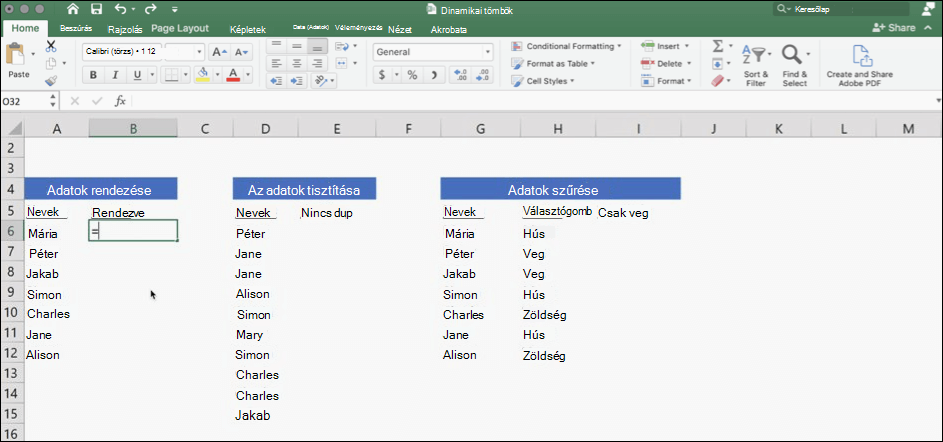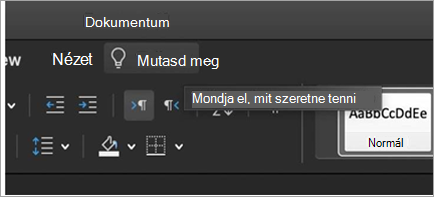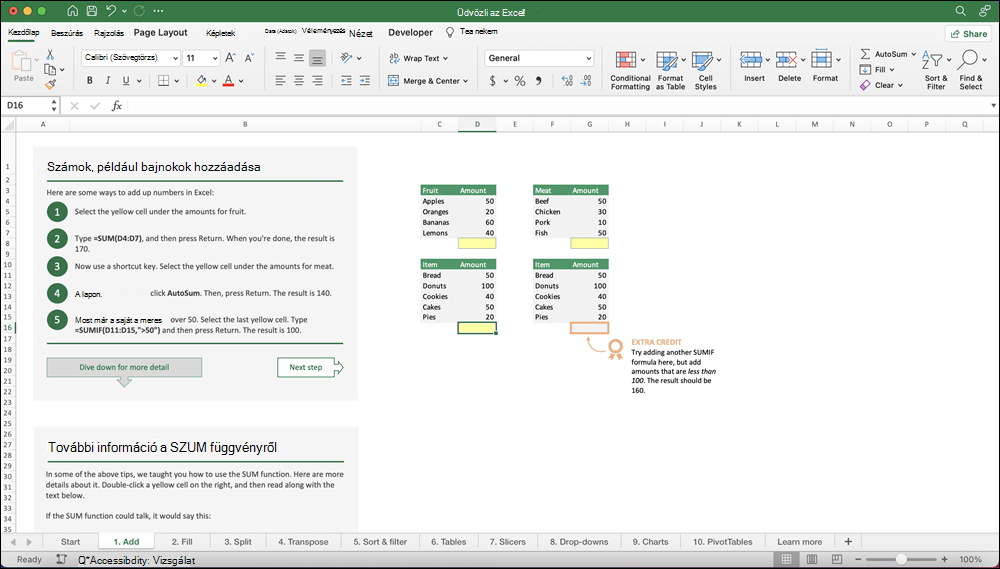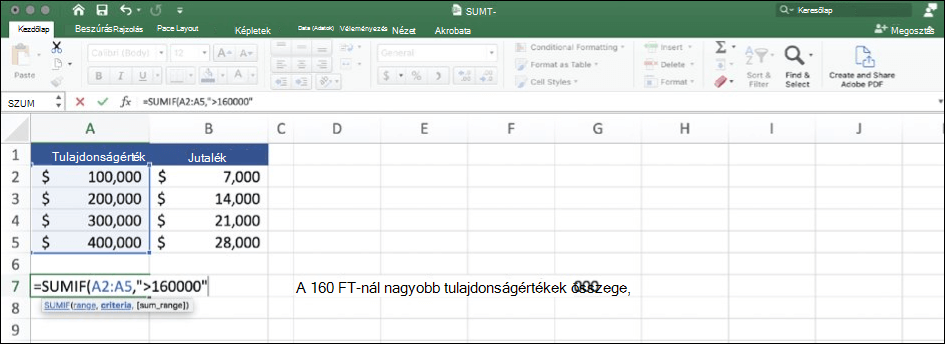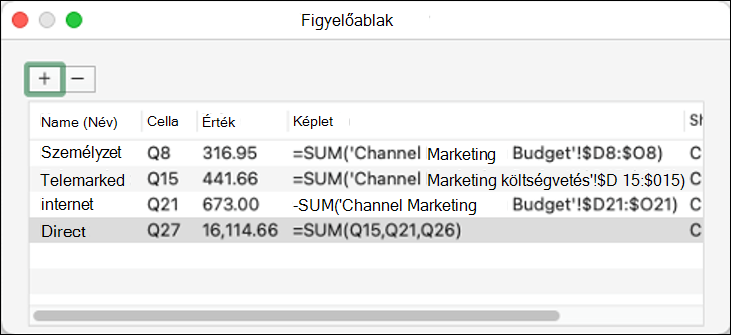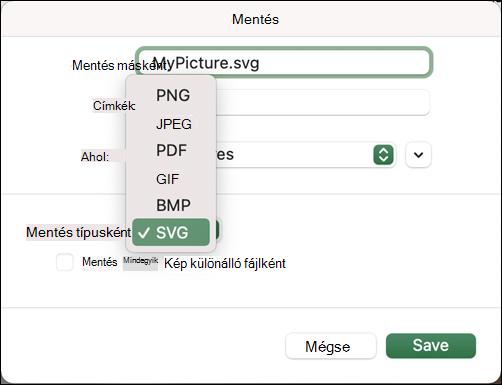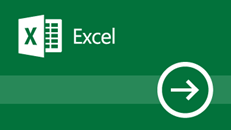A(z) Mac Excel 2021 segítségével egyszerűen együttműködhet másokkal és elemezheti az adatokat az új Excel funkciókkal, mint például a társszerzőség, a dinamikus tömbök, valamint az XKERES és a HOZZÁRENDEL függvények.
Megjegyzés: Az alábbiakban felsorolt funkciók némelyike nem szerepel a(z) Mac Excel LTSC 2021 kereskedelmi ügyfelek számára elérhető csomagjában. Ezen funkciók mindegyikénél jelezzük, ha azok nem vonatkoznak a(z) Mac Excel LTSC 2021 kereskedelmi ügyfelek számára elérhető csomagjára.
Közös szerkesztés
Ön és munkatársai megnyithatják és használhatják ugyanazt az Excel-munkafüzetet. Ez az úgynevezett társszerzőség. A társszerzők gyorsan, másodpercek alatt láthatják egymás módosításait.
Megjegyzés: A társszerzőség nem érhető el a Mac Excel LTSC 2021 verzióban.

Hatékonyabb együttműködés modern megjegyzésekkel
Eldöntheti, hogy mikor küld megjegyzéseket a társszerzőknek, és hatékonyan dolgozhat a munkafüzetekben az Office-alkalmazások közötti egységes megjegyzési élménnyel.
Megjegyzés: A modern megjegyzések nem érhetők el a Mac Excel LTSC 2021 verzióban.
Láthatja, hogy ki dolgozik épp a munkafüzetben.
Láthatja, hogy Ön mellett ki és hol dolgozik még a munkafüzetben.
Megjegyzés: Ez a funkció nem érhető el a Mac Excel LTSC 2021 verzióban.
Mentse a módosításokat azonnal
Töltse fel a fájlokat a OneDrive-ra, a OneDrive Vállalati verzióra vagy a SharePoint Online-ra, hogy az összes frissítés automatikusan mentve legyen.
Megjegyzés: Ez a funkció nem érhető el a Mac Excel LTSC 2021 verzióban.

Lapnézetek
Egyéni nézeteket hozhat létre az Excel munkalapon anélkül, hogy megzavarná a többieket.
Megjegyzés:A lapnézetek nem érhetők el a Mac Excel LTSC 2021 verzióban.
Nézzen balra, nézzen jobbra... Megérkezett az XKERES!
Az XKERES függvénnyel sorról sorra kereshet bármit, amire szüksége lehet egy táblázatban vagy tartományban.
Pontos egyezéseket ad vissza alapértelmezés szerint – nem kell megadni.

HOZZÁRENDEL függvény
A HOZZÁRENDEL függvény neveket rendel a számítási eredményekhez. Ez lehetővé teszi a köztes számítások, értékek tárolását vagy nevek definiálását egy képleten belül. Ezek a nevek csak a HOZZÁRENDEL függvény hatókörén belül érvényesek.
A programozás változóihoz hasonlóan a LET az Excel natív képletszintaxisával érhető el.

Dinamikus tömbök
Írjon egy képletet, és kapjon egy értéktömböt. Hat új függvény használatával gyorsíthatja fel a számításokat és az elemzéseket: további új függvények: SZŰRŐ,SORBA.RENDEZ,RENDEZÉS.ALAP.SZERINT,EGYEDI,SORSZÁMLISTAés VÉLETLENTÖMB.
XHOL.VAN függvény
Az XHOL.VAN függvény egy tömb vagy cellatartomány adott elemére keres, majd visszaadja az elem relatív pozícióját.
Az XHOL.VAN segítségével tömbben is kaphat értéket.
Találja meg, amit keres
A keresőmező használatával szövegeket, parancsokat, súgót és egyebeket kereshet.
A Mutasd meg egy szövegmező, ahol szavakat és kifejezéseket adhat meg a következő műveletekkel kapcsolatban, és gyorsan elérheti a használni kívánt funkciókat vagy a végrehajtani kívánt műveleteket.
Vizuális frissítés
Dolgozzon a modernizált Start élménnyel és az újonnan frissített fülekkel a menüszalagon.
A Monoline ikonok letisztult stílust kínálnak, és egyszerű vizuális jelekkel mutatják a teendőket és a funkciókat.
Teljesítménybeli fejlesztések
Jobb teljesítményt, stabilitást és sebességet érhet el az Excelben.
Gyorsabban végezhet számításokat olyan gyakori Excel-függvényekből, mint a SZUMHA, a DARABTELI és az ÁTLAGHA.
Képletek figyelése
Figyelje egyetlen ablakban vagy ablaktáblán egyszerre több munkalap vagy munkafüzet celláit.
A Figyelőablak segítségével kényelmesen figyelheti, vizsgálhatja és megerősítheti a képletszámításokat és -eredményeket nagy munkalapokon.
A médiafájlok újdonságainak megtekintése.
Folyamatosan gazdagabb médiatartalmat adunk hozzá az Office Premium Creative Content gyűjteményhez, amely válogatott készletképek, ikonok és egyéb tartalmak gyűjteménye, amelyek segítenek kifejezni magát.

Mentés SVG formátumban a képekhez és diagramokhoz
Mostantól SVG (Scalable Vector Graphic) formátumban is menthetők képek, diagramok és más grafikus elemek a munkafüzetből.
A mentett képek átméretezhetők minőségvesztés nélkül.
A Vázlatos stílus vázlatának kipróbálása
Hétköznapi, kézzel rajzolt megjelenést adhat a munkafüzeteiben lévő alakzatainak a Vázlatos stílus vázlattal.
Próbálja ki a Görbe, a Szabadkézi vagy a Firka lehetőséget az Alakzat formázása >Vonal > Vázlatos stílus lehetőség alatt.